Step1: 打开照片,利用套索工具勾选出需要保留的清晰主体,勾选完毕,按"Shift+Ctrl+I"组合键反选。

Step2: 按Q键进入快速蒙版模式,再选渐变工具,设置"模式"为"线性加深","不透明度"可根据所需虚化渐变区的位置灵活调整。设定完毕,在照片上自下而上纵向拉一竖线,位置可以靠上一些。按Q键退出快速蒙版模式,可见到照片上部已自动形成一个选区,该选区内即为虚化最强烈的区域,选区以外则是渐进虚化的部分。
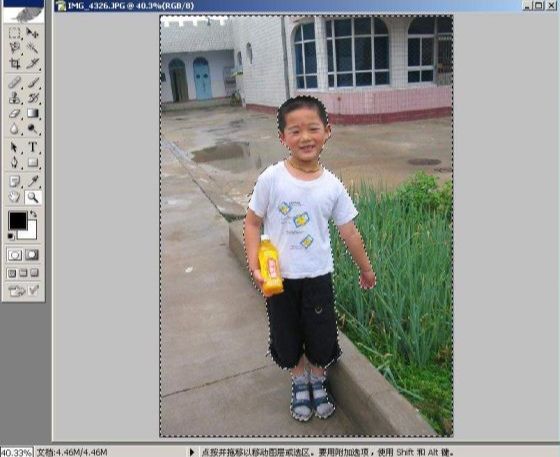
Step3: 在菜单中选择"滤镜→模糊→镜头模糊",根据预览小样调整虚化参数,直到效果理想,按"好"保存处理结果。

还没人评论,快来抢沙发~